录制屏幕怎么设置?一招教你打开电脑录屏功能
电脑是多数人学习和工作经常使用到的工具。我们在使用电脑过程中,遇到一些重要的内容可以通过屏幕录制记录下来。有很多小伙伴还不知道电脑屏幕录制怎么设置,今天小编给大家带来电脑屏幕设置的方法,快来学一学吧。
方法一、使用QQ录制屏幕怎么设置
QQ除了能作为一款社交软件使用之外,还可以当作一个录屏的工具来使用。QQ录制屏幕怎么设置?其实QQ录屏是自带的,不需要另外的设置。我们可以使用热键“Ctrl+Alt+S”直接打开它的录屏功能,也可以打开一个聊天窗口,把鼠标放在“剪刀”图标上,然后点击“屏幕录制Ctrl+Alt+S”选项,打开录屏功能。这两种方式在录制前都可以选择录制区域,然后点击右下角的【开始录制】按钮,开始录制。


方法二、使用数据蛙录屏软件录制屏幕怎么设置
QQ录屏只是QQ的一个附属功能,它支持的录制模式并不多,录制的视频画质也比较差。因此QQ录屏只能满足日常简单的录屏需求,并满足不了专业复杂的录制和录制其他模式的录屏需求。
想要满足生活中绝大部分的录屏需求,需要一款专业的录屏工具——数据蛙录屏软件。
数据蛙录屏软件支持多种模式录制(音频录制、视频录制、游戏录制、画中画录制、摄像头录制等),能录画质清晰、格式多样的视频,可以满足我们日常工作和学习的录屏需求。今天小编教大家数据蛙录屏软件录制屏幕怎么设置。
第一步:您可以打开数据蛙官方网站,下载数据蛙录屏软件。
备注:建议把软下载到D盘,确保系统盘(C盘),有足够的剩余空间。

第二步:打开下载好的软件,您可以根据“新手指引”,快速了解软件;接着点击主界面最左边的【视频录制】,进入【视频录制】页面。

备注:软件默认视频格式为MP4格式,如需录制其他格式(MOV、WMV、F4V等),可点击视【视频录制页面】的【设置】按钮,进入【设置】页面,在【输出】页面视频格式处,对录屏文件格式进行修改。
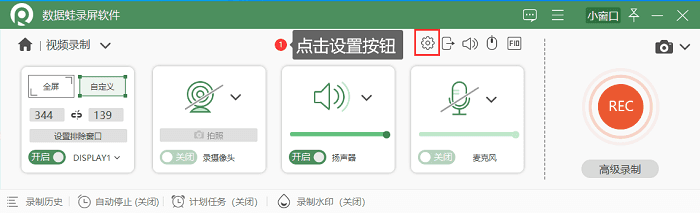

第三步:在【视频录制】页面,我们可以点击【设置排除窗口】,排除不想录入的页面。需要录入人脸时,可以开启摄像头;仅需要录制内部声音时,开启扬声器即可;仅需要录制外部声音时,开启麦克风即可。设置好后,您可以选择全屏或者自定义区域录制,确定录制范围后,点击【REC】按钮开始录制。

第四步:在录制过程中,您可使用画笔、聚焦框等工具,让录屏文件看起来更清晰易懂。录制结束后,会跳出一个预览窗口,在此窗口我们可以对录屏文件进行简单剪辑,(您可以选择在此处对录屏文件进行高级剪辑或者在【录制历史】页面再进行高级剪辑。)接着点击【完成】按钮,来到【录制历史】页面,在这您可以选择对文件进行“编辑媒体信息、高级剪辑、压缩、合并、转换等功能”。



上述文章小编给大家带来了QQ录制视频怎么设置和数据蛙录屏软件录制视频怎么设置的方法。小编认为使用QQ录屏虽然不需要下载软件,但是只能录制一些简单的对画质要求不高的视频;想要录制多种类型的录屏和高质量的视频,还是得使用数据蛙录屏软件这个专业的录屏工具。除了录屏功能之外,数据蛙录屏软件还有截图(长截图、菜单截图)的功能,还可以当作一个高级的截图工具使用哦。对数据蛙录屏软件动心的小伙伴,可以点击下载使用哦。

高清录制 不限时长 无水印 轻松操作